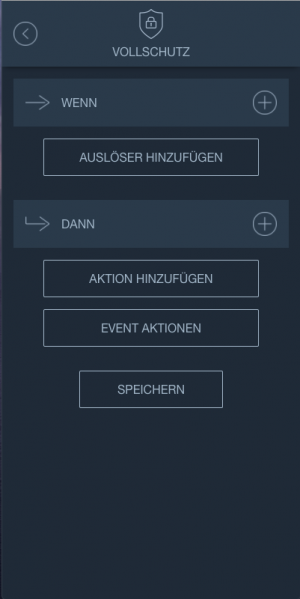Dokumentation
Unsere neue Dokumentation für aktuelle Produkte finden Sie unter:
https://docs.mediola.com
Alarm konfigurieren
Voll- und Hüllschutz werden getrennt voneinander konfiguriert und müssen nicht beide konfiguriert werden. Beachten Sie, dass Sie zur Konfiguration unterstützte Geräte benötigen.
Um den Alarm zu konfigurieren, gehen Sie in die Einstellungen → Alarm. Wählen Hüll- oder Vollschutz und klicken Sie auf Alarm Konfiguration.
Auslöser hinzufügen
Klicken Sie auf Auslöser hinzufügen . Jetzt werden Ihnen alle möglichen Auslöser angezeigt. Auslöser sind beschränkt auf Fenstersensoren und Bewegungsmelder.
Wählen Sie alle Auslöser aus, die Sie hinzufügen möchten. Der Auslöser lässt sich nicht konfigurieren. Generell löst der Auslöser bei jedem Zustand außer geschlossen aus. Hat ein Sensor einen Sabotagestatus, zählt dieser auch als Alarmauslöser.
Aktionen hinzufügen
Tippen Sie auf Aktion hinzufügen, um eine Aktion hinzuzufügen, die im Falle eines Alarms ausgelöst werden soll. Hier gibt es verschiedene Möglichkeiten:
- Gerät schalten: einen bestimmten Aktor und einen bestimmten Befehl schalten
- Audio: Eine Alarm MP3 abspielen (Derzeit nur mit Sonos Play Geräten möglich)
- Eine Nachricht versenden (E-Mail oder Push). Nachrichten müssen vor Verwendung erst in den Alarmeinstellungen angelegt werden.
- Gateway RGB LED: Farbe der Gateway LED ändern
- Pause: Eine Pause zwischen zwei Befehlen einfügen
Beispiel: Geräteaktion hinzufügen
Event Aktionen hinzufügen
Event Aktionen sind Aktionen, die bei Aktivierung oder Deaktivierung des Alarms ausgeführt werden sollen. Hier können dieselben Aktionen ausgeführt, wie bei den Standard-Aktionen. Z. B. Kann man über Event Aktionen „Bei Aktivierung“ Rollläden herunterfahren oder eine Push Nachricht „Alarm wurde aktiviert„ auf bestimmte Geräte senden.
Tippen Sie auf Event Aktionen und wählen Sie Bei Aktivierung oder Bei Deaktivierung und fügen Sie Aktionen hinzu.
Aktivierungsverzögerung
Wird der Alarm über das PIN-Pad aktiviert, kann eine Aktivierungsverzögerung eingestellt werden. Diese bewirkt, dass nach PIN Eingabe der Alarm nicht sofort, sondern erst nach einer bestimmten Zeit aktiviert wird. Dadurch können noch Aktionen durchgeführt werden, bevor das System aktiviert wird, z.B. die Haustür öffnen und das Haus verlassen.
Zum Einstellen einer Aktivierungsverzögerung gehen Sie in Einstellungen → Alarm. Wählen Sie den Hüll- oder Vollschutz und tippen Sie auf „Aktivierungsverzögerung“. Setzen Sie eine gewünschte Zeit und speichern Sie den Wert ab.
Achtung: Die Aktivierungsverzögerung greift nur bei Alarmaktivierung über das PIN-Pad, nicht jedoch bei Aktivierung des Alarms über einen Alarm-Key. Hier kann der Alarm direkt von außerhalb aktiviert/deaktiviert werden.
Akustische Bestätigung
Es gibt drei Arten von akustischen Bestätigungen, die vom System ausgegeben werden können.
- Ton bei Aktivierung
- Ton bei Deaktivierung
- Ton bei Fehler (Alarmzustand wurde nicht geändert)
Als akustische Signalgeber können derzeit nur die Homematic IP Sirene HmIP-ASIR oder ein Sonos Play verwendet werden.
Zum Einrichten eines Signals gehen Sie in die Einstellungen → Alarm. Wählen Sie den Hüll- oder Vollschutz und tippen Sie auf „Bestätigung“. Wählen Sie jetzt die Art des Signals, z.B „Aktivierung“.
Wählen Sie das Gerät, auf dem die Bestätigung abgespielt werden soll und stellen Sie den Ton, Laufzeit und Verzögerung ein. Speichern Sie die Einstellungen und wiederholen Sie den Vorgang für Deaktivierung und Fehler.
Alarm Keys
Alarm-Keys können zum Aktivieren/Deaktivieren des Alarms konfiguriert werden. Aktuell können dazu nur Homematic IP Taster und Handsender verwendet werden, da diese verschlüsselt mit dem System kommunizieren und das Signal gegen eine Replay-Attacke geschützt ist.
Um einen neuen Alarm-Key anzulegen gehen Sie in die Einstellungen → Alarm. Wählen Sie den Hüll- oder Vollschutz und tippen Sie auf Keys. Tippen Sie auf Hinzufügen. Wählen Sie im nächsten Schritt das Gerät aus und die Knöpfe, mit denen der Alarm aktiviert bzw. deaktiviert werden soll. Speichern Sie die Einstellungen ab.
Haustür
Ein als Auslöser gespeicherter Sensor kann als Haustür mit Zeitverzögerung definiert werden. Wird der als Haustür definierte Sensor geöffnet, hat man noch Zeit den Alarm zu deaktivieren, bevor der Alarm ausgelöst wird. Die Zeit wird in den Haustüreinstellungen definiert. Zusätzlich zur Zeit kann hier auch ein Ton definiert werden, der abgespielt werden soll, wenn die Haustürfunktion aktiviert wird. Mit dieser Funktion kann man z. B. die Haustür bei aktivem Alarm öffnen, danach zum Tablet an der Wand gehen und den Alarm deaktivieren. Um eine Haustür zu definieren gehen Sie in die Einstellungen → Alarm. Wählen Sie Hüll- oder Vollschutz und tippen Sie auf Haustür. Wählen Sie nun einen Sensor aus. Erscheint der gewünschte Sensor hier nicht, stellen Sie sicher, dass dieser bereits als Auslöser angelegt wurde. Stellen Sie die Verzögerung ein und speichern Sie die Einstellungen ab,.Bei Bedarf fügen Sie einen Sound hinzu, der abgespielt werden soll, wenn die Haustür geöffnet wurde.